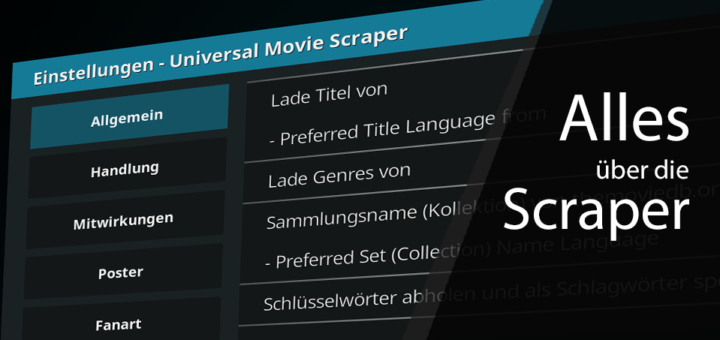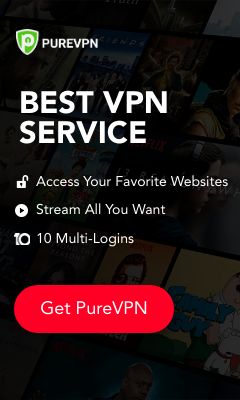Wo findet man die Log-Dateien
Häufig werde ich angeschrieben und um Hilfe gebeten. In vielen Fällen klappt das recht schnell weil ich die Situation selbst schon einmal hatte. Manchmal jedoch benötige ich einfach mehr Informationen um euch helfen zu können. Auch um ein eigenes Problem zu lösen ist es hilfreich zu wissen was genau wie wo mit welchen Einstellungen passiert ist. Und genau hier setzt die Log-Datei, von Kodi „lodi.log“ genannt, an. In dieser Datei steht alles was man wissen muss / kann über die Kodi-Installation. Welche Addons in welcher Reihenfolge geladen wurden und welche Einstellungen aktiv sind. Mit Hilfe dieser Logdatei ist es einem Erfahrenden Nutzer möglich fast jedes Problem zu lösen oder zumindest die Ursache zu erforschen.
Wo liegt die Log-Datei?
Dies ist von Betriebssystem zu Betriebssystem unterschiedlich. Alleine auf Windows gibt es zwei möglich Pfade. Je nachdem ob Kodi aus dem Windows-Store heraus oder als normale Desktop-Applikation heruntergeladen und installiert wurde.
Der Dateiname des Logs lautet unabhängig vom System immer „kodi.log“
| Betriebssystem | Pfad zur Log-Datei von Kodi |
| Windows | %APPDATA%\Kodi\ |
| Windows (als App aus dem Store) | %LOCALAPPDATA%\Packages\XBMCFoundation.Kodi_4n2hpmxwrvr6p\LocalCache\Roaming\Kodi\ |
| Android (z.B. Fire TV, Handy , NVIDIA Shield TV) | /Android/data/org.xbmc.kodi/files/.kodi/temp/ |
| Linux | $HOME/.kodi/ |
| mac OS | /Users//Library/Application Support/Kodi/ |
| iOS | /private/var/mobile/Library/Preferences/Kodi/ |
| LibreELEC | /storage/.kodi/ |
| OSMC | /home/osmc/.kodi/temp/ |
| XBian | /home/xbian/.kodi/temp/ |
Wie zeige ich mir die kodi.log Datei an?
Bei Logdateien handelt es sich in der regel immer um einfache Text-Dateien. Ihr könntet sie unter Windows also z.B. einfach mit dem normalen „Editor“ öffnen und anschauen. Es gibt allerdings auch noch einen „einfacheren“ Weg bzw. im nachhinein Bequemeren Weg. Und zwar wäre Kodi nicht so ein schönes modulares Mediencenter wenn es für die eigenen Logdateien kein Addon geben würde.
In dem Beitrag „Log Viewer for Kodi installieren“ beschreibe ich kurz und knapp wie man das Addon „Log Viewer for Kodi“ installiert und nutzt. Mit diesem Addon ist es dann auch nicht mehr nötig genau zu wissen wo die Logs liegen, dies übernimmt dann das Addon.
Kodi Log erweitern – Debug-Logging
Die Kodi Logs sind schon sehr ausführlich, jedoch gibt es zusätzlich noch einen Debug-Modus für die ganz schweren Probleme. Umso tiefer ein Problem im Kodi System verankert ist, umso genaue müssen die Informationen sein um den Fehler zu suchen. Hier kommt der Debug-Modus ins Spiel. Dieser ermöglicht es noch genauer zu „loggen“ und so z.B. Entwicklern wirklich alle erdenklichen Informationen bereitzustellen die sie benötigen könnten um einem Problem auf die Spur zu kommen.
Wie du den Debug-Modus aktivierst und nutzt, beschriebe ich in dem Beitrag: „Debug-Logging in Kodi aktiveren„
Logdatei zur Verfügung stellen
Wenn ihr also euren Fehler reproduziert habt und eventuell sogar mit aktiviertem Debug-Logging nachgestellt habt, wollt ihr die Log-Datei bestimmt jemanden überreichen der damit auch etwas anfangen kann. Dazu könnt ihr natürlich die Log-Datei aus dem jeweiligen Pfad (je nach Betriebssystem wie oben in der Tabelle beschrieben.) heraus kopieren und einfach via Mail, DropBox etc. jemanden zur Verfügung stellen. Aber auch hier zeigt sich wieder wie angenehm es ist mit Kodi zu arbeiten. Es gibt ein Addon mit dem ihr die Log-Datei direkt auf die kodi.tv Seite hochladen könnt und einen Link zurück erhaltet. Diese könnt ihr kopieren und dann direkt weiter reichen.
Wie genau Ihr den „Kodi Logfile Uploader“ installiert und benutzt erkläre ich in einem Separaten Beitrag: „Kodi Logfile Uploader installieren„.